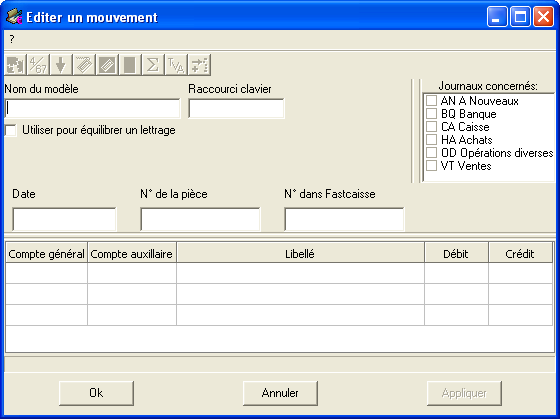
Le reste de l'Θcran reprΘsente le mouvement α saisir. Cliquez directement dans un champ pour saisir les paramΦtres. Vous pouvez mettre dans les champs:
- Rien. Ce champ sera sautΘ lors de la saisie du mouvement.
- Un texte. Le champ sera rempli avec ce texte, mais sera sautΘ lors de la saisie du mouvement.
- Une ou plusieurs commandes disponibles dans les boutons en haut de l'Θcran, avec ou sans texte.
- Seuls les commandes
 et
et  permettent α l'utilisateur d'entrer du texte.
permettent α l'utilisateur d'entrer du texte. - Quand une commande s'applique pas α un champ, elle reste grisΘe dans la barre des boutons, et non dΘcrite plus bas.
- Vous pouvez mΘlanger texte et commandes dans un champ.
- N'oubliez pas d'appuyer sur <EntrΘe> pour valider les saisies ou modifications.
- Date: Met la date du jour.
- N░ de la piΦce: Met un numΘro calculΘ selon le rΘglage NumΘrotation Automatique
- N░ externe: Met l'index du mouvement dans la base de donnΘe. Ce numΘro est unique pour chaque mouvement de tous les exercices.
- Compte gΘnΘral ou Compte auxilliaire: Met le compte associΘ au journal s'il existe.
- LibellΘ: Met le libellΘ du compte.
- Le contenu d'un champ de la ligne n: GENE(n) AUXI(n) CREDIT(n) DEBIT(n) MONTANT(n)
- OpΘrateurs arithmΘtiques: + - * / MOD
- OpΘrateurs logiques: AND OR NOT > >= < <= <>
- Fonctions diverses:
- FRAC()
- INT()
- ROUND()
- STR()
- IF(condition,Vrai,Faux)
- COPY(Chaine,Position,Longeur)
- STRTODATE(Date)
- STRTOTIME(Heure)
- MOIS InsΦre le mois en toute lettre
Les trois commandes suivantes sont α placer dans une des deux colonne CREDIT ou DEBIT de la table.
Commentaires sur quelques exemples de modΦles fournis:
ModΦle chΦque Fournisseur

N░ Interne: RΘpΘter le dernier numΘro saisi, et demander une saisie.
N░ Externe: Ecrire l'index du mouvement
Ligne 1:
- Compte gΘnΘral: 401000
- Compte auxilliaire: Demander la saisie. Si le compte 401000 n'a pas de compte auxilliaire, sauter cette saisie. Voyez les options d'ergonomie.
- LibellΘ: Ajouter la saisie de l'utilisateur aprΦs 'ChΦque '.
- DΘbit: Demander la saisie.
- Compte gΘnΘral: PrΘ-remplir avec le compte associΘ au journal de Banque.
- LibellΘ: Recopier la ligne 1.
- CrΘdit: Placer le solde de la piΦce.
Donc, si vous regardez bien, l'utilisateur doit, dans l'ordre:
- Appuyer sur <EntrΘe> deux fois pour valider les champs Date et N░ externe prΘ-remplis (ou taper les nouvelles valeurs)
- Rentrer le n░ du chΦque et appuyer sur <EntrΘe>.
- Rentrer le montant du chΦque et appuyer sur <EntrΘe>.
- Appuyer une derniΦre fois sur <EntrΘe> pour valider la piΦce (car FastCompta a rempli tous les champs et mis la focalisation sur OK)
ModΦle Paiement d'un client par Carte Bleu
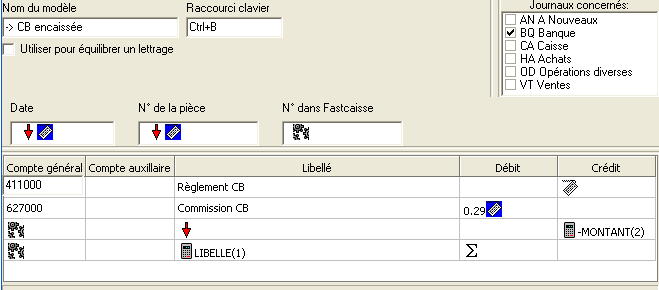
Les commandes sont donc les suivantes:
Date: RΘpΘter la derniΦre date et demander une saisie.
N░ Interne: RΘpΘter le dernier numΘro saisi, et demander une saisie.
N░ Externe: Ecrire l'index du mouvement
Ligne 1:
- Compte gΘnΘral: 411000
- Compte auxilliaire: SautΘ. En effet, ce modΦle est destinΘ α la saisie d'un relevΘ bancaire. A ce moment, vous ne pouvez pas savoir α quel client s'appliquent les sommes percues (d'autant plus que les tickets CB ne portent plus le nom du porteur de la carte). Ce n'est que lors du rapprochement par lettrage que vous attriburez cette somme au 'bon' compte client.
- LibellΘ: Placer le texte 'RΦglement CB'
- CrΘdit: Demander la saisie.
- Compte gΘnΘral: 627000 (Agios bancaires)
- LibellΘ: Placer le texte 'Commission CB'
- DΘbit: PrΘ-remplir le champ avec 0.29, mais demander une saisie pour valider ou corriger cette somme.
- Compte gΘnΘral: PrΘ-remplir avec le compte associΘ au journal de Banque.
- LibellΘ: Recopier la ligne 2.
- CrΘdit: Placer le mΩme montant que la ligne 2, mais dans l'autre colonne.
- Compte gΘnΘral: PrΘ-remplir avec le compte associΘ au journal de Banque.
- LibellΘ: Recopier la ligne 1.
- DΘbit: Placer le solde de la piΦce.
ModΦle Saisie de dΘpenses par Carte Bleu

Les trois premiers champs sont identiques aux prΘcΘdents modΦles (voir plus haut).
Ligne 1:
- Compte gΘnΘral: PrΘ-remplir avec le compte associΘ au journal de Banque.
- LibellΘ: InsΘrer le mois du relevΘ (pris dans la date du mouvement) dans le texte.
- CrΘdit: Demander la saisie du total dΘbitΘ en banque.
- Compte gΘnΘral: 401000
- Compte auxilliaire: Demander la saisie. Le bΘnΘficiaire est connu, puisque marquΘ sur le relevΘ.
- LibellΘ: Demander de complΘter aprΦs CB (pour mettre par exemple la date de la dΘpense, ou une prΘcision sur la nature de la dΘpense).
- DΘbit: Saisir le montant de la dΘpense.
- En raison du
 sur cette ligne, la saisie de la ligne 2 sera rΘpΘtΘe jusqu'α ce que le solde du mouvement soit nul. Fastcompta ajoutera automatiquement une 3Φme, une 4Φme ligne de saisie etc...
sur cette ligne, la saisie de la ligne 2 sera rΘpΘtΘe jusqu'α ce que le solde du mouvement soit nul. Fastcompta ajoutera automatiquement une 3Φme, une 4Φme ligne de saisie etc...